Fix- Keyboard mengetik karakter yang salah di windows 10 /11
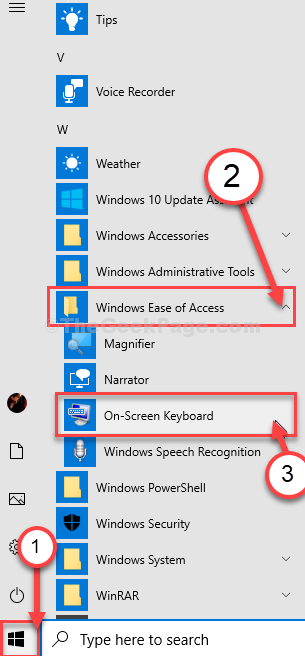
- 1940
- 498
- Hector Kuhic
Apakah keyboard mengetik karakter yang salah di komputer Windows 10 Anda? Jika Anda menghadapi masalah ini di komputer Anda, ada kemungkinan keyboard itu sendiri sudah habis. Coba solusi awal ini di komputer Anda dan jika tidak berhasil, cukup pilih solusi utama.
Solusi awal-
1. Cabut keyboard. Tunggu sebentar. Sekali lagi, colokkan keyboard ke port USB lain di komputer Anda. Periksa apakah ini berhasil.
2. Coba keyboard dengan komputer/ laptop lain untuk memeriksa apakah berfungsi.
Jika keyboard bekerja dengan baik dengan laptop atau PC lain, Anda harus menyelesaikan masalah mengikuti perbaikan ini-
CATATAN-
Untuk semua perbaikan, saat kita akan menggunakan "Keyboard di layar“. Untuk membukanya, ikuti langkah -langkah ini-
A. Klik ikon Windows.
B. Sekarang, gulir ke bawah melalui daftar aplikasi dan kemudian klik “Windows Kemudahan Akses“Untuk memperluasnya.
C. Kemudian, klik pada “Keyboard di layar“Untuk membukanya.
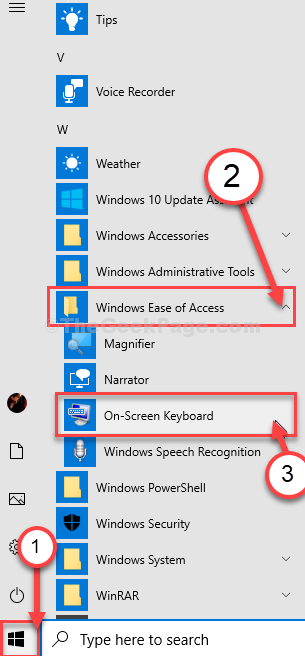
Daftar isi
- Perbaiki 1 - Coba tekan tombol Windows dan tombol ruang bersama
- FIX-2 Modifikasi registri
- Perbaiki- 3 uninstall dan instal ulang keyboard
- FIX- 4 Jalankan Pemecahan Masalah Keyboard
Perbaiki 1 - Coba tekan tombol Windows dan tombol ruang bersama
Mungkin terjadi bahwa tata letak keyboard Anda secara tidak sengaja diubah, karena Anda mungkin telah menekan jendela dan kunci ruang bersama.
Coba tekan saja Kunci Windows Dan Spasi sekali dan lihat apakah itu memperbaiki masalah atau tidak
FIX-2 Modifikasi registri
Ubah registri keyboard untuk menyelesaikan masalah ini.
Anda harus menyelesaikan masalah ini dari Editor Registri.
1. Klik pada Mencari Kotak dan kemudian ketik "Regedit" menggunakan keyboard di layar.
2. Sekarang, klik "Editor Registri“Dari hasil pencarian untuk membukanya di komputer Anda.
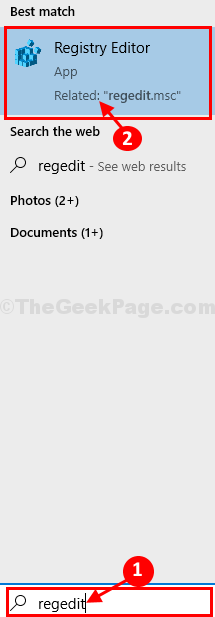
CATATAN-
Anda perlu membuat cadangan registri Anda. Setelah dibuka Editor Registri, klik "Mengajukan">"Ekspor”Untuk membuat cadangan.
Jika ada yang salah, Anda dapat mengambil registri Anda dengan hanya mengimpor cadangan.
3. Di dalam Editor Registri jendela, di sisi kiri, navigasikan ke lokasi ini-
Komputer \ hkey_users \.Default \ Tata Letak Keyboard \ Preload
4. Di sisi kanan, klik dua kali pada "1“Untuk memodifikasinya.
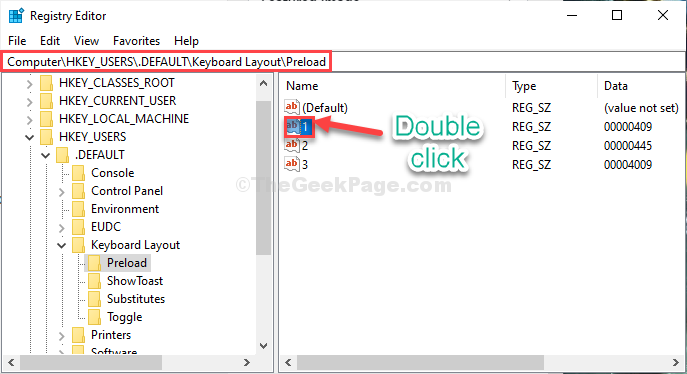
5. Dalam Edit String jendela, ubah nilai bahasa yang Anda inginkan keyboard Anda (cukup salin nilai dari sisi kiri tabel yang diberikan di bawah ini sesuai dengan bahasa dan tempel di dalamnya Edit String jendela).
6. Klik "OKE“.
| 00000402 | Bulgaria |
| 0000041a | Kroasia |
| 00000405 | Ceko |
| 00000406 | Orang Denmark |
| 00000413 | Belanda (standar) |
| 00000813 | Belanda (Belgia) |
| 00000409 | Bahasa Inggris (Amerika Serikat) |
| 00000809 | Bahasa Inggris (Inggris) |
| 00001009 | Bahasa Inggris (Kanada) |
| 00001409 | Bahasa Inggris (Selandia Baru) |
| 00000C09 | Bahasa Inggris (Australia) |
| 0000040b | Finlandia |
| 0000040c | Prancis (standar) |
| 0000080c | Prancis (Belgia) |
| 0000100c | Prancis (Swiss) |
| 00000C0C | Prancis (Kanada) |
| 00000407 | Jerman (standar) |
| 00000807 | Jerman (Swiss) |
| 00000C07 | Jerman (Austria) |
| 00000408 | Orang yunani |
| 0000040e | Hongaria |
| 0000040f | Islandia |
| 00001809 | Bahasa Inggris (Irlandia) |
| 00000410 | Italia (standar) |
| 00000810 | Italia (Swiss) |
| 00000414 | Norwegia (Bokmal) |
| 00000814 | Norwegian (Nynorsk) |
| 00000415 | Polandia |
| 00000816 | Portugis (standar) |
| 00000416 | Portugis (Brasil) |
| 00000418 | Rumania |
| 00000419 | Rusia |
| 0000041b | Orang Slovakia |
| 00000424 | Slovenia |
| 0000080a | Spanyol (Meksiko) |
| 0000040a | Spanyol (jenis tradisional) |
| 00000C0A | Spanyol (jenis modern) |
| 0000041D | Orang Swedia |
| 0000041f | Turki |
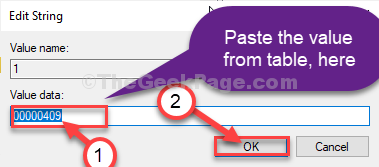
Sekarang, tutup Editor Registri jendela.
Menyalakan ulang komputer Anda.
Setelah me -reboot komputer Anda, keyboard akan berfungsi dengan baik.
Perbaiki- 3 uninstall dan instal ulang keyboard
Menghapus dan menginstal ulang perangkat lunak keyboard akan menyelesaikan masalah ini.
1. Tekan Kunci Windows+X dan kemudian klik "Pengaturan perangkat“Untuk membukanya.
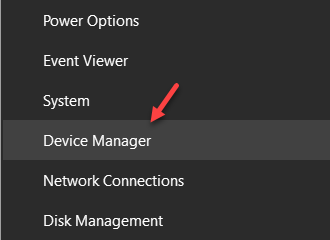
2. Di dalam Pengaturan perangkat jendela, perluas "Keyboard“.
3. Sekarang, klik kanan "Perangkat keyboard menyembunyikan"Dan kemudian klik"Uninstall perangkat“.
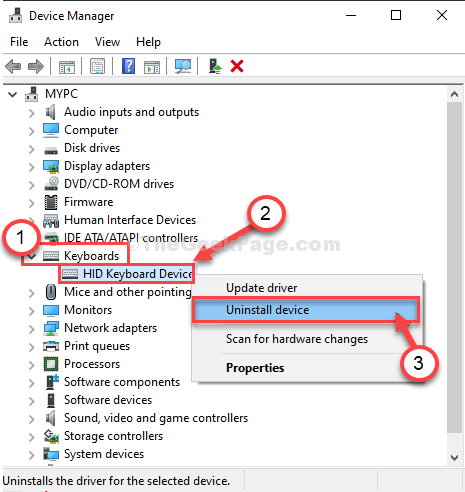
4. Akhirnya, untuk menghapus instalan driver keyboard, klik "Uninstall“.
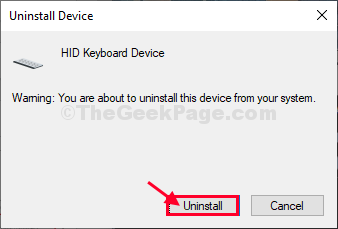
Menutup Pengaturan perangkat jendela.
Sekarang, menyalakan ulang Komputer dan driver Anda akan dipasang kembali di komputer Anda.
FIX- 4 Jalankan Pemecahan Masalah Keyboard
1. Anda dapat mengakses Pengaturan Dengan menekan tombol Windows dan saya kunci bersama.
2. Sekarang, klik "Pembaruan & Keamanan“.
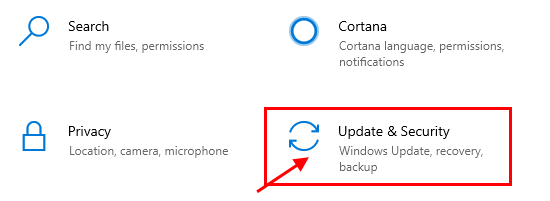
3. Di sisi kiri, klik "Pemecahan masalah“.
4. Sekarang, di sisi kanan, klik "Pemecah masalah tambahan“.
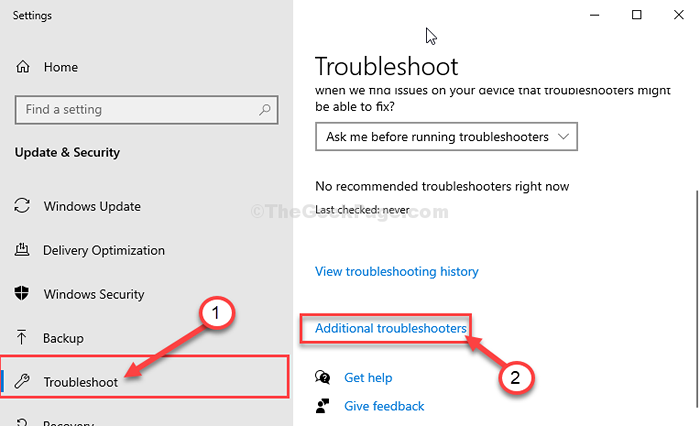
5. Sekarang, di panel kanan Pengaturan jendela, pilih “Papan ketik"Pemecah masalah.
6. Sekarang, klik "Jalankan Pemecah Masalah“Untuk memulai proses pemecahan masalah.
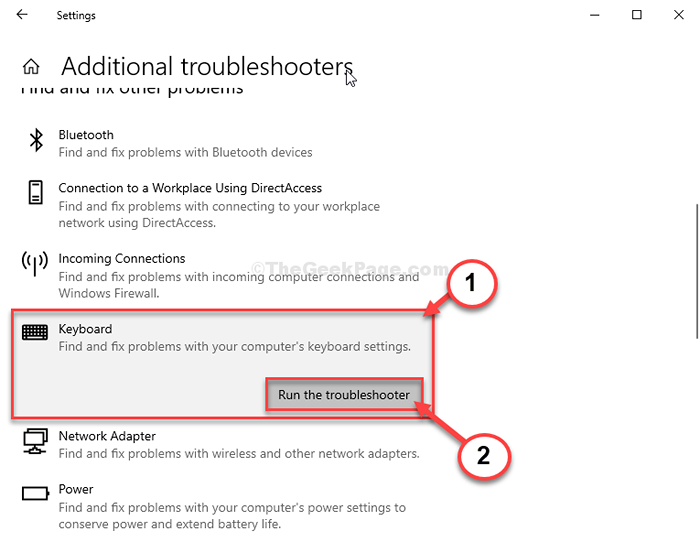
Ikuti instruksi di layar di Penyelesaian masalah jendela.
Pemecah Masalah akan menemukan masalah dengan masalah mengetik karakter keyboard yang salah dan mencoba memperbaiki masalah.
Menyalakan ulang komputer Anda dan periksa.
- « Fix- Windows Gagal Memulai atau Hilang Masalah Data Konfigurasi Boot di Windows 10
- Cara Memperbaiki Pengaturan Proxy LAN Masalah Greyed Out Di Windows 10/11 »

